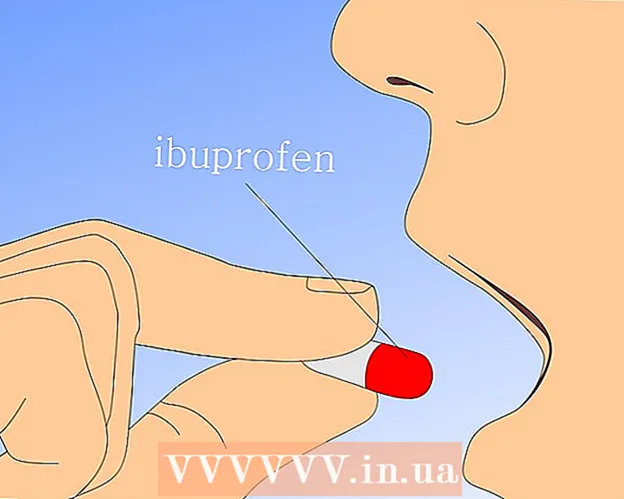Autor:
Louise Ward
Data De Criação:
11 Fevereiro 2021
Data De Atualização:
28 Junho 2024

Contente
Hoje, o e-mail se tornou um importante método de comunicação na vida cotidiana. O e-mail é usado para resolver problemas pessoais e profissionais. A maioria das pessoas tem pelo menos um endereço de e-mail e o e-mail é tão comum que há dias em que sua caixa de entrada recebe dezenas de novos e-mails. No entanto, graças ao crescimento de smartphones e laptops, você pode facilmente ler e-mails em qualquer lugar, seja em casa ou viajando.
Passos
Parte 1 de 4: Usando o navegador da web
Faça login no site do provedor de e-mail. Mesmo se você assinar um e-mail de serviços de e-mail gratuitos ou se tiver recebido uma conta de e-mail de seu provedor de serviços de Internet ao se inscrever no serviço, você pode verificar sua caixa de correio através através do seu navegador. Abra o site que você usa para fazer login em sua conta de e-mail. Por exemplo, se você tiver uma conta do Gmail, vá para o site, ou se você tiver uma conta de e-mail fornecida pela FPT, você pode ir para o site e clicar em Secure Mail.
- Em seguida, você precisa fazer login na conta de e-mail registrada. Se você ainda não tem uma conta, pode criar uma de provedores de serviço de e-mail gratuitos.

Encontre o e-mail que deseja abrir. Quando você faz login em sua conta de e-mail, a página da caixa de entrada aparecerá. Todos os seus novos e-mails serão exibidos aqui. Clique duas vezes em uma carta da caixa de correio para abri-la.
Responda ao e-mail. Clique no botão "Responder" para responder ao e-mail que acabou de receber. A capacidade de responder às mensagens varia dependendo do serviço de e-mail que você usa. Alguns provedores de serviço de e-mail, como o Gmail, permitem que você responda às mensagens diretamente na mesma tela da mensagem original, enquanto outros exigem que você pressione o botão "Responder" ou Clique no link para criar uma nova mensagem.

Certifique-se de verificar a pasta “Spam” de vez em quando. Spam regular é qualquer tipo de publicidade ou e-mail com a intenção de enganar os leitores. A maioria dos serviços de e-mail tem função de filtragem automática de e-mail para detectar e eliminar spam, de forma que eles não possam chegar à caixa de correio principal. O spam será colocado em Spam e existirá por 30 dias antes de ser completamente removido. Lembre-se de verificar sua pasta de spam de vez em quando porque às vezes os e-mails são enviados de pessoas que você conhece, mas o sistema os identifica erroneamente como spam e os coloca no Spam.
Exclua ou categorize as mensagens lidas. Se você não gasta tempo gerenciando sua caixa de entrada, ela será preenchida com e-mails muito rapidamente. Depois de terminar de ler e responder à mensagem, exclua-a ou organize-a em uma pasta específica, pois assim será mais fácil fazer o acompanhamento.- Consulte nossos artigos em nossas categorias para obter mais detalhes sobre como organizar as caixas de entrada do Gmail.
Não clique em links de origem desconhecida. E-mail é uma das formas mais populares de outras pessoas trapacearem e "phish" você (phishing é um golpe para roubar informações). Os emails com ofertas inimaginavelmente atraentes são geralmente emails de phishing. Nunca clique nesses links, a menos que o remetente seja alguém em quem você confia. Mas mesmo quando e-mails são enviados de pessoas que você conhece, tenha muito cuidado, porque às vezes esses e-mails são causados por vírus que danificam o computador dos remetentes e são enviados automaticamente sem que eles saibam. propaganda
Parte 2 de 4: usando um navegador de e-mail (Outlook, Thunderbird)
Conecte o programa à sua conta de e-mail. A maioria dos navegadores de e-mail são instalados em seu computador e permitem que você se conecte à sua conta de e-mail para que possa recuperar mensagens e organizá-las mais facilmente. O Outlook e alguns outros programas de e-mail são usados com mais frequência do que a maneira normal de navegar na web porque permitem que você leia e-mails sem uma conexão com a Internet.
- Consulte também as instruções para conectar o Outlook a uma conta de e-mail.
- Veja também as instruções para conectar o Mozilla Thunderbird a uma conta de e-mail.
Baixe o e-mail do servidor. Na inicialização, o Outlook baixará automaticamente todos os seus e-mails e, de vez em quando, o programa verificará se há novas mensagens se você não fechar o programa. Você também pode verificar pressionando o botão "Enviar / Receber".
Leia o e-mail. A tela de visualização da mensagem aparecerá quando você clicar no e-mail. Clique duas vezes para abrir o e-mail. O e-mail agora será exibido em uma nova janela. Quando você opta por responder a uma mensagem, as mensagens anteriores do mesmo remetente são listadas abaixo do corpo da mensagem.
Responda ao e-mail. Clique no botão "Responder" para escrever a resposta ao e-mail que você está lendo. Clique no botão "Enviar" quando terminar e estiver pronto para enviar. Ao pressionar o botão enviar, o e-mail será enviado imediatamente.
Classificação de correspondência. O Outlook permite que você crie pastas para categorizar mensagens. Você pode criar pastas principais, bem como subpastas para arquivar mensagens, pois isso torna a caixa de correio mais limpa e mais fácil de controlar.
Não clique em links de origem desconhecida. E-mail é uma das formas mais populares de outras pessoas trapacearem e "phish" você (phishing é um golpe para roubar informações). Os emails com ofertas inimaginavelmente atraentes são geralmente emails de phishing. Nunca clique nesses links, a menos que o remetente seja alguém em quem você confia. Mas mesmo quando os e-mails são enviados por pessoas que você conhece, tenha muito cuidado, porque às vezes esses e-mails são causados por vírus que danificam o computador dos remetentes e são enviados automaticamente sem que eles saibam. propaganda
Parte 3 de 4: usando telefone celular ou tablet
Conecte sua conta de e-mail ao telefone. A maioria dos smartphones permite que você faça login em sua caixa de correio e receba e-mails por meio de aplicativos integrados. Quando você tiver um novo e-mail, o aplicativo irá notificá-lo.
- Consulte também as instruções para conectar contas de e-mail com dispositivos iOS.
- Consulte também as instruções para conectar contas de e-mail com dispositivos Android.
Baixe o próprio aplicativo de e-mail do provedor de serviços. Muitos provedores de serviço de e-mail, como o Gmail, têm seus próprios clientes de e-mail. Você pode usar este aplicativo em vez de usar o navegador de e-mail normal integrado ao seu dispositivo. O aplicativo Gmail vem pré-instalado em dispositivos Android, mas você também pode baixar a versão iOS por meio da App Store ou Google Play Store.
Abra a caixa de correio. Você pode acessar a caixa de correio por meio do aplicativo Mail integrado ao dispositivo ou pode abrir diretamente novas mensagens clicando na notificação de novo e-mail no dispositivo.
Responda ao e-mail. Clique no botão "Responder" para responder à mensagem. Muitos dispositivos geralmente incluem uma mensagem no final da mensagem para permitir que o destinatário saiba que você está enviando a mensagem de um dispositivo móvel (você pode cancelar este recurso se desejar). propaganda
Parte 4 de 4: Leia o título do assunto do e-mail
Entenda como as manchetes são feitas. Os cabeçalhos são rastreados novamente sempre que as mensagens são recebidas e enviadas. Isso significa que se o e-mail for enviado e enviado várias vezes, os cabeçalhos serão bem longos, porque cada vez que recebemos e enviamos uma mensagem, cada vez que as informações são salvas e adicionadas a esses cabeçalhos.
Leia o básico. Existem mais informações úteis e de interesse para a maioria dos usuários do que algumas outras informações. A leitura dessas informações dará a você uma ideia do endereço do remetente e do número de vezes que as mensagens são enviadas e recebidas. Essas informações são muito úteis para você acompanhar a mensagem e saber de onde ela veio.
- Entregue a: mostra o endereço do destinatário.
- Recebido: mostra o endereço IP da página inicial que recebeu o e-mail (endereço da página do serviço de e-mail do destinatário) e a hora em que foi recebido.
- Return-Path: Exibe o endereço do remetente.
- ID da mensagem: exibe números especiais para classificar mensagens.
- De, Assunto, Para: São as informações inseridas pelo remetente, indicando o nome do remetente, o assunto da mensagem e o nome do destinatário.
Atenção
- Não leia e-mails ou abra anexos de origem desconhecida, pois eles podem conter vírus que danificam o seu computador.